1、变形体模型的建立
由于Inventor中的运动模拟均是通过约束驱动实现的,而约束又是建立在设备中各零部件的之间的装配关系,所以驱动的结果只能是零部件的刚体运动。为了实现物体的变形,我们采用了多零件重合运动的方法,其原理是:将物体的原形及变形过程中的各变形体分别建模,然后将其重叠为一体(当然,应关闭轮廓显示),利用Inventor提供的函数,分别设置重叠体中各变形体的运动轨迹以实现变形的模拟。
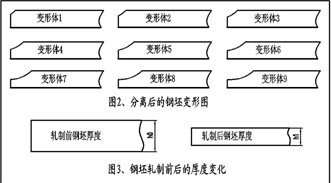
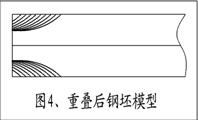
本例中,钢坯通过轧辊后的变形是由厚变薄,并且钢坯在厚度方向上的变形是上下对称的,根据轧制速度及钢坯咬入情况,我们将钢坯分成多个变形体(如图2所示),从图中看到,经过第9个变形体后,钢坯的咬入过程就已完成,所以,我们通过前9个变形体的运动分析,就可以了解实现变形模拟的过程,因为钢坯的变形是上下对称的,所以在合成钢坯中,每个变形体为两块(上下各一块) ,前9个变形体重叠后如图3所示。第10个及以后的变形体的重叠方法以此类推。
2、约束的设定
在整个变形过程中,我们以变形后的钢坯模型为基体,各变形体在运动过程中分时段与基体重合,就可达到变形的效果。因此,各变形体的位置约束均以基体为基准,同时,在轧制过程中,基体也在移动,故我们建立了一个固定的虚拟体(可设为不可见体)作为钢坯运动的参照(如图5所示),轧辊的转动速度及基变形体的移动秩序均可以通过基体的移动来确定。

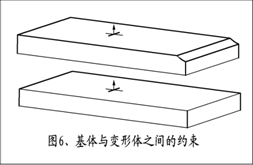
在本例中,设钢坯变形前的厚度为h0,变形后为h1,在施加约束时,变形体与基体的侧面和端面应同向平齐,平齐距离为0。而在钢坯的厚度方向上,同向平齐的距离为s,初始的s值为s0=(h0-h1)/2,变形后的s值为s1=0(如图6所示)。变形体1~9在咬入轧辊后,约束变量s依次由s0变为s1,这样就实现了钢坯由厚到薄的变形过程。取基体与虚拟体的距离L为驱动约束,L的长度为L0~Lmax,Lmax是钢坯从开始轧制到轧制完成后基体的总行程。轧辊的转速可通过L换算,各变形体及轧辊的约束关系如下:
(1)钢坯厚度控制距离:
x1=s0 (1- p1)
x2= s0 (1-p 2)
x3= s0 (1- p 3)
x4= s0 (1- p 4)
………
x9= s0 (1- p 9)
……
式中:x1、x2、x3、x4…..x9…___变形体1~9在厚度方向上的平齐约束距离s;
p1、p2、p3、p4…..p9…___x1~x9的控制变量;
(2)轧辊旋转角度:
A= ( L/R ) * 1 deg / 1 mm #p#分页标题#e#
式中:A____轧辊转角(度)
L____钢坯移动距离(驱动变量);
R____轧辊半径,式中* 1 deg / 1 mm的目的是将弧度转换为度;
(3)控制变量:
p1=sign(L - L0)
p2=sign(L - L0 - dlt)
p3=sign(L - L0 – 2*dlt)
p4=sign(L - L0 - 3*dlt)
……
P9=sign(L - L0 - 8*dlt)
……
式中:L0____第一块变形体咬入轧辊时基体的移动距离;
dlt____相邻变形体的变形部分在机体移动方向上的差值,因为本例中的基体是等速移动的,故各变形体之间的dlt值相等。
函数sign(expr)是Inventor的内部函数,当expr<=0时返回0,expr>0时返回1;
通过以上实例,本文简单描述了Inventor中变形体演示的实现,当然,实现变形并不仅限于此种方法,本文只是提出一种方法供大家参考,希望广大的读者朋友能提出更多更好的方法来与我们共同交流。
编者按:上述方法在Inventor10.0以前的版本中可以实现一些难度较大的动画。在Inventor10.0和之后的版本中,零件的显示与消失(包括淡入淡出)都可以通过Inventor Studio实现。
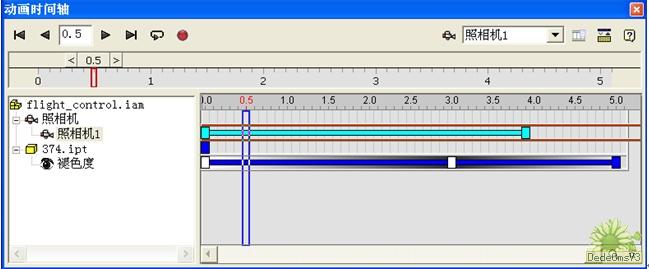
具体方法是:在Inventor的下拉菜单中选择“应用程序”?“Inventor Studio”,然后设定零件的“褪色度”和时间轴的关系。
另外,有兴趣的Inventor爱好者可以尝试使用Inventor的“自适应”技术来实现零件在不同时间的变形。例如弹簧的压缩过程。
相关文章
- 2021-09-08BIM技术丛书Revit软件应用系列Autodesk Revit族详解 [
- 2021-09-08全国专业技术人员计算机应用能力考试用书 AutoCAD2004
- 2021-09-08EXCEL在工作中的应用 制表、数据处理及宏应用PDF下载
- 2021-08-30从零开始AutoCAD 2014中文版机械制图基础培训教程 [李
- 2021-08-30从零开始AutoCAD 2014中文版建筑制图基础培训教程 [朱
- 2021-08-30电气CAD实例教程AutoCAD 2010中文版 [左昉 等编著] 20
- 2021-08-30电影风暴2:Maya影像实拍与三维合成攻略PDF下载
- 2021-08-30高等院校艺术设计案例教程中文版AutoCAD 建筑设计案例
- 2021-08-29环境艺术制图AutoCAD [徐幼光 编著] 2013年PDF下载
- 2021-08-29机械AutoCAD 项目教程 第3版 [缪希伟 主编] 2012年PDF
